- Vários usuários relataram que o instalador encontrou um erro 0x800f0905, durante a atualização do Windows 11.
- Isso pode ser devido a arquivos de sistema corrompidos, configurações mal configuradas, PC lento, entre outros problemas.
- Além disso, descubra os outros erros de instalação do Windows que você pode encontrar.
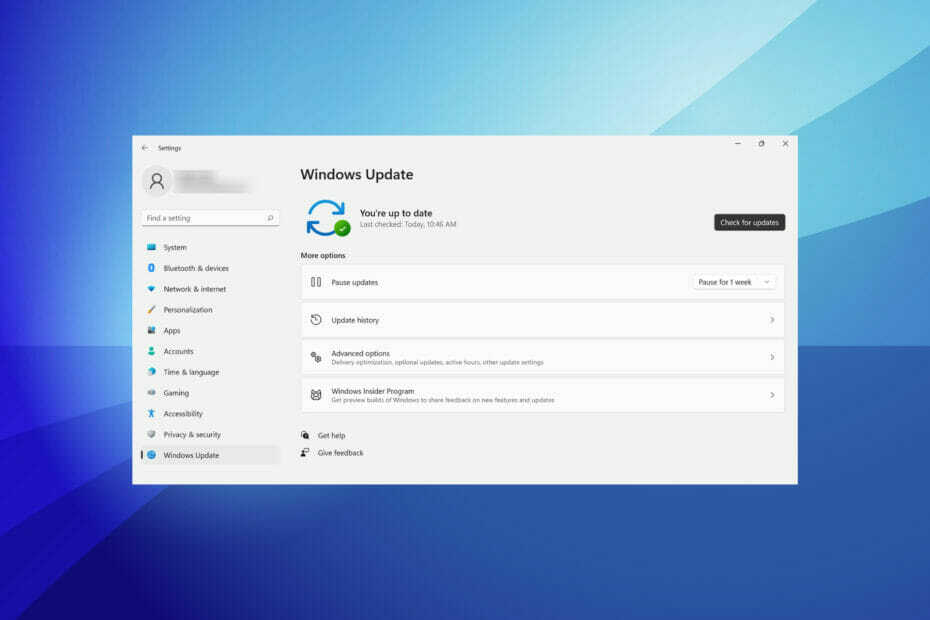
XINSTALAR CLICANDO NO ARQUIVO DE DOWNLOAD
Este software irá reparar erros comuns de computador, protegê-lo contra perda de arquivos, malware, falha de hardware e otimizar seu PC para desempenho máximo. Corrija problemas do PC e remova vírus agora em 3 etapas fáceis:
- Baixe a ferramenta de reparo Restoro PC que vem com tecnologias patenteadas (patente disponível aqui).
- Clique Inicia escaneamento para encontrar problemas do Windows que podem estar causando problemas no PC.
- Clique Reparar tudo para corrigir problemas que afetam a segurança e o desempenho do seu computador
- Restoro foi baixado por 0 leitores este mês.
Qualquer pessoa que esteja bastante familiarizada com o funcionamento do Windows sabe como é importante mantê-lo atualizado. Porém, vários usuários relataram que o instalador encontrou um erro com o código 0x800f0905 durante a atualização do Windows 11.
Quando não consegue atualizar para a versão mais recente, você não apenas perde vários recursos novos, mas também afeta o desempenho do sistema. Além disso, a cada nova versão, a Microsoft lança patches para bugs nas anteriores, o que torna a atualização do sistema operacional ainda mais importante.
Nas seções a seguir, iremos guiá-lo através dos vários problemas que levam ao erro 0x800f0905 encontrado pelo instalador e as correções mais eficazes para ele.
Por que vejo que o instalador encontrou um erro 0x800f0905 no Windows 11?
Existem vários motivos por trás do erro 0x800f0905 encontrado pelo instalador, e listamos os mais proeminentes abaixo:
- Arquivos de sistema corrompidos
- Problemas com componentes de atualização do Windows
- Configurações mal configuradas
Sabemos que identificar a causa subjacente, neste caso, é bastante complicado e recomendamos que você execute os métodos na mesma sequência em que estão listados.
Como posso corrigir que o instalador encontrou um erro 0x800f0905 no Windows 11?
1. Execute o solucionador de problemas do Windows Update
- pressione janelas + eu para lançar o Configurações aplicativo.
- Clique em Solucionar problemas à direita no Sistema aba.
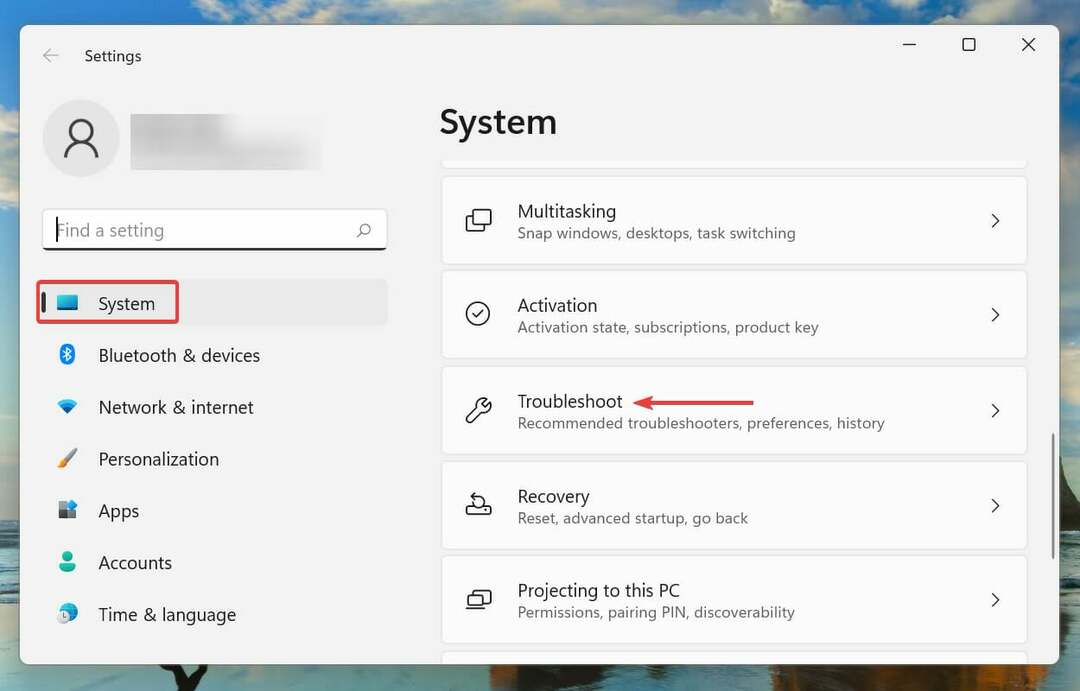
- Em seguida, clique em Outros solucionadores de problemas.
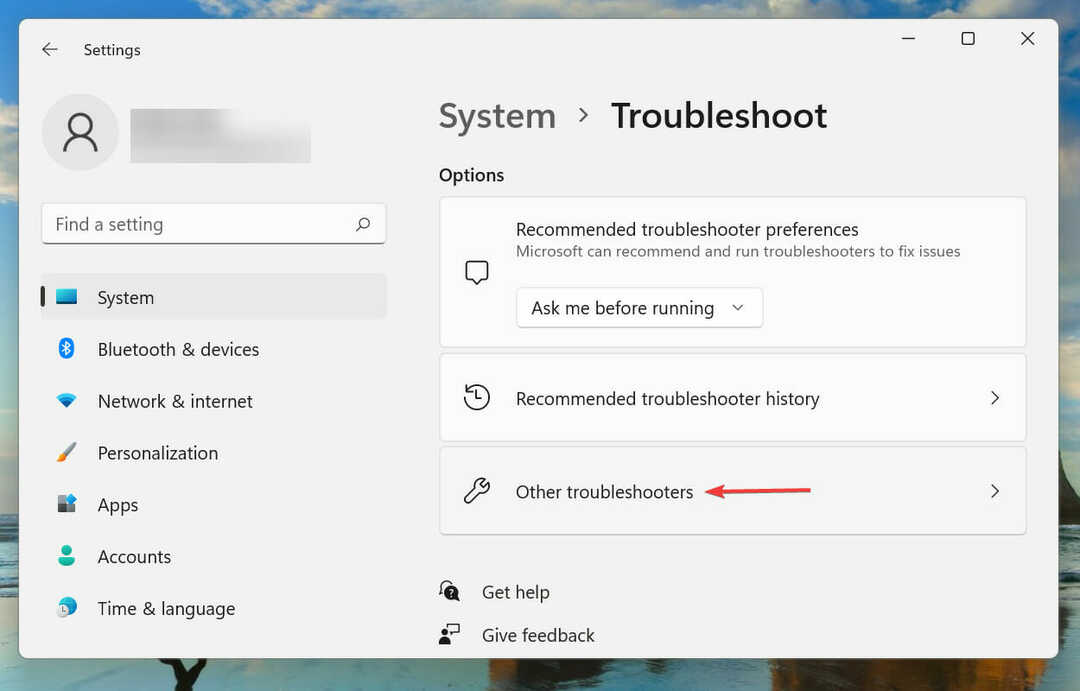
- Localize o atualização do Windows solucionador de problemas e clique no Corre botão próximo a ele.
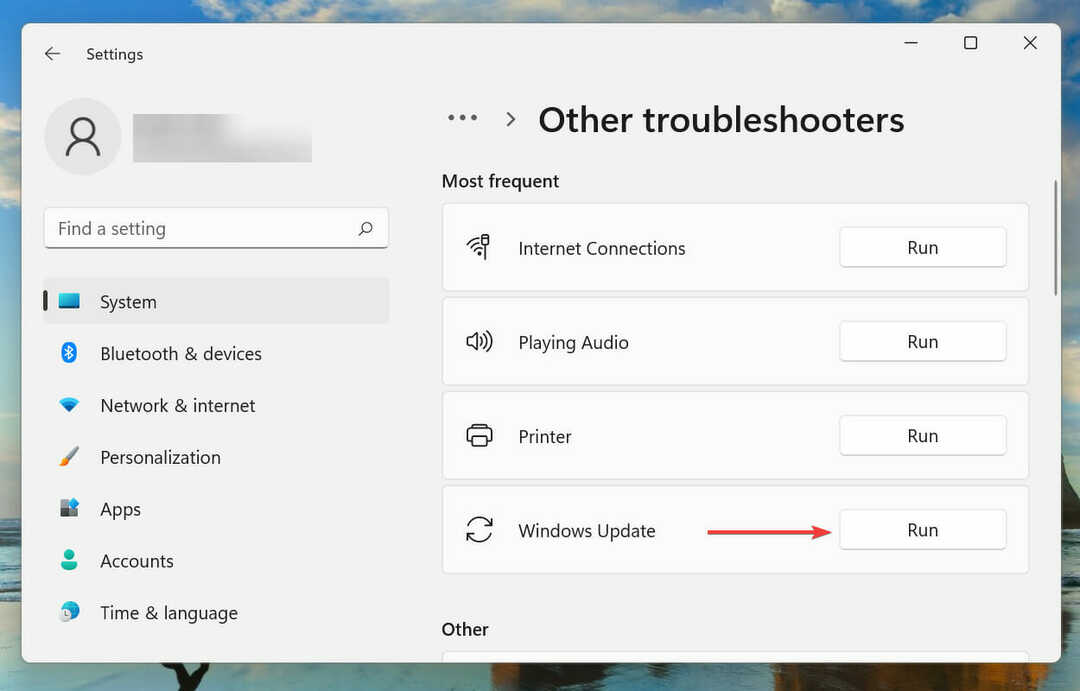
- O Windows agora detectará e corrigirá problemas que podem levar ao erro 0x800f0905 encontrado pelo instalador.
2. Redefinir os componentes de atualização do Windows
- pressione janelas + S para lançar o Procurar cardápio.
- Entrar Terminal Windows no campo de texto na parte superior, clique com o botão direito no resultado de pesquisa relevante e selecione Executar como administrador no menu de contexto.
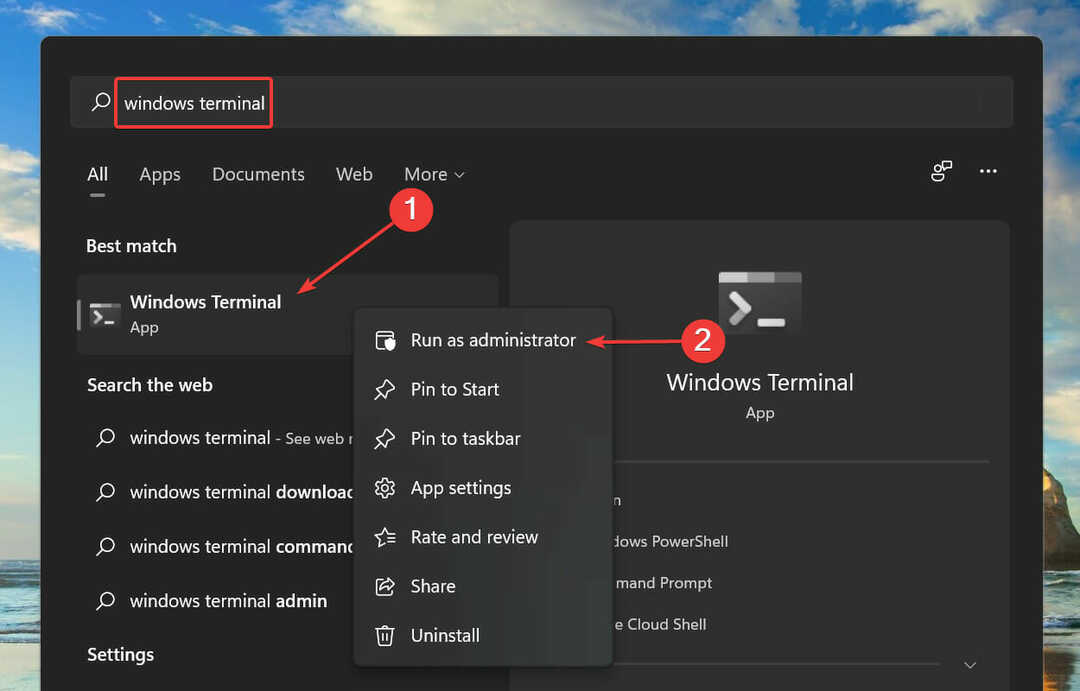
- Clique sim no UAC (Controle de conta de usuário) que aparece.
- A seguir, clique na seta para baixo no topo e selecione Prompt de comando na lista de opções. Alternativamente, você pode pressionar Ctrl + Mudança + 2 para lançar o Prompt de comando aba.

- Agora, digite / cole os seguintes comandos e pressione Entrar após cada um para executá-los. Faça para interromper o serviço BITS e Windows Update:
bits de parada de redenet stop wuauserv - Em seguida, insira o seguinte comando para excluir os arquivos qmgr * .dat:
Del “% ALLUSERSPROFILE% Application DataMicrosoftNetworkDownloaderqmgr * .dat” - Agora, digite os seguintes comandos para renomear algumas pastas críticas. Se esta é sua primeira tentativa de redefinir os componentes do Windows Update, pule esta etapa.
Ren% Systemroot% \ SoftwareDistribution \ DataStore DataStore.bakRen% Systemroot% \ SoftwareDistribution \ Download Download.bakRen% Systemroot% \ System32 \ catroot2 catroot2.bak - Cole os seguintes comandos e pressione Entrar para redefinir o BITS e atualização do Windows Serviços:
sc.exe sdset bits D: (A;; CCLCSWRPWPDTLOCRRCSY) (A;; CCDCLCSWRPWPDTLOCRSDRCWDWOBA) (A;; CCLCSWLOCRRCAU) (A;; CCLCSWRPWPDTLOCRRCPU)sc.exe sdset wuauserv D: (A;; CCLCSWRPWPDTLOCRRCSY) (A;; CCDCLCSWRPWPDTLOCRSDRCWDWOBA) (A;; CCLCSWLOCRRCAU) (A;; CCLCSWRPWPDTLOCRRCPU) - Em seguida, cole o seguinte comando e pressione Entrar:
cd / d% windir% \ system32 - Agora você terá que executar cada um dos seguintes comandos para registrar novamente o BITS e atualização do Windows arquivos para corrigir o erro 0x800f0905 encontrado pelo instalador:
regsvr32.exe atl.dll
regsvr32.exe urlmon.dll
regsvr32.exe mshtml.dll
regsvr32.exe shdocvw.dll
regsvr32.exe browseui.dll
regsvr32.exe jscript.dll
regsvr32.exe vbscript.dll
regsvr32.exe scrrun.dll
regsvr32.exe msxml.dll
regsvr32.exe msxml3.dll
regsvr32.exe msxml6.dll
regsvr32.exe actxprxy.dll
regsvr32.exe softpub.dll
regsvr32.exe wintrust.dll
regsvr32.exe dssenh.dll
regsvr32.exe rsaenh.dll
regsvr32.exe gpkcsp.dll
regsvr32.exe sccbase.dll
regsvr32.exe slbcsp.dll
regsvr32.exe cryptdlg.dll
regsvr32.exe oleaut32.dll
regsvr32.exe ole32.dll
regsvr32.exe shell32.dll
regsvr32.exe initpki.dll
regsvr32.exe wuapi.dll
regsvr32.exe wuaueng.dll
regsvr32.exe wuaueng1.dll
regsvr32.exe wucltui.dll
regsvr32.exe wups.dll
regsvr32.exe wups2.dll
regsvr32.exe wuweb.dll
regsvr32.exe qmgr.dll
regsvr32.exe qmgrprxy.dll
regsvr32.exe wucltux.dll
regsvr32.exe muweb.dll
regsvr32.exe wuwebv.dll
11. Em seguida, execute o seguinte comando para redefinir o Winsock:netsh winsock reset
12. Finalmente, execute esses comandos para reiniciar o BITS e atualização do Windows serviço:bits net startnet start wuauserv
A redefinição dos componentes do Windows Update é provavelmente uma das melhores soluções para quaisquer problemas relacionados à atualização do sistema operacional. Embora o processo seja um pouco mais longo, ele elimina o erro 0x800f0905 encontrado pelo instalador no Windows 11 para muitos usuários.
3. Dê ao Windows tempo suficiente para instalar automaticamente a atualização
- pressione janelas + S para lançar o Procurar cardápio.
- Entrar Editar plano de energia no campo de texto na parte superior e clique no resultado de pesquisa relevante que aparece.
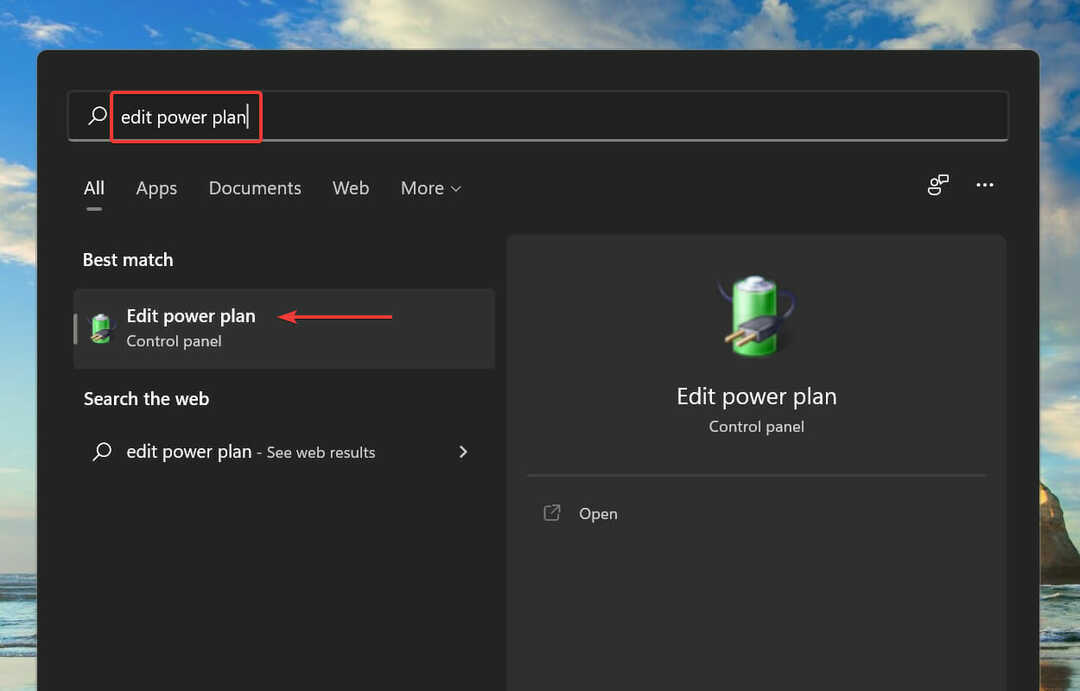
- Altere todas as quatro configurações listadas aqui para Nunca a partir dos respectivos menus suspensos.
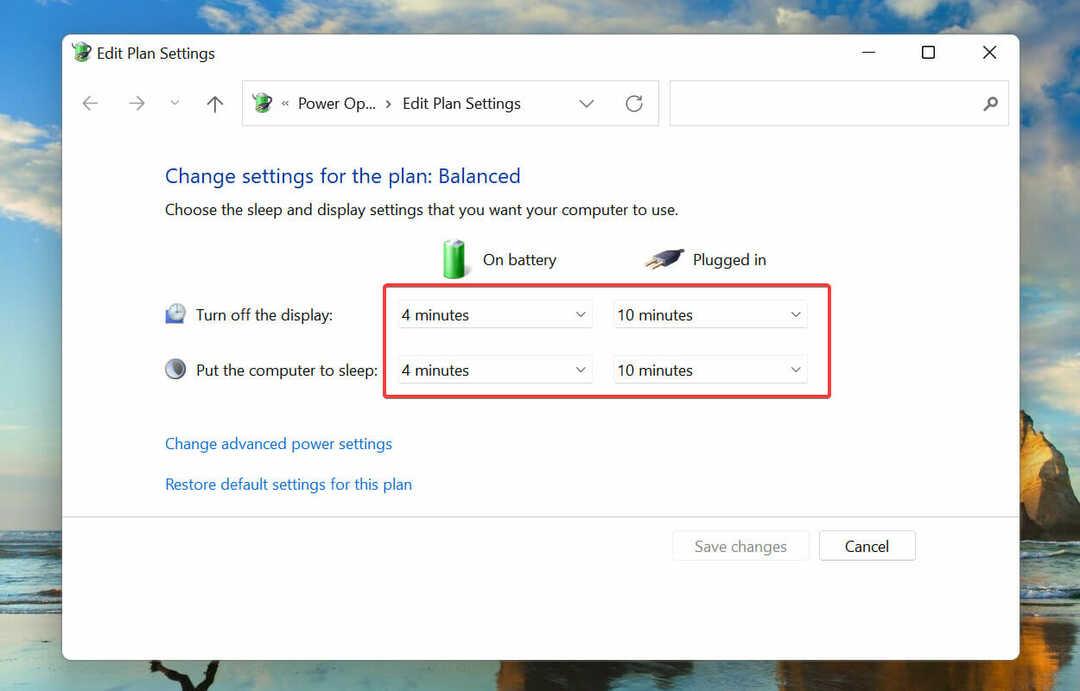
- Após fazer as modificações, clique em Salvar alterações no fundo.
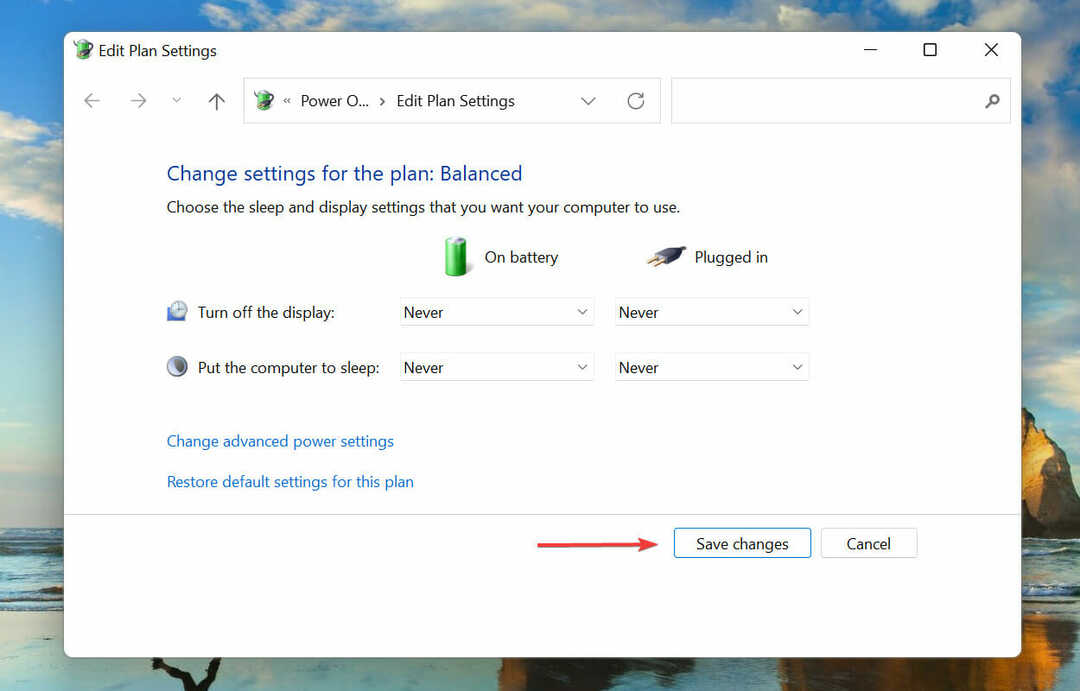
Em alguns casos, apenas dar ao Windows tempo suficiente para atualização também se mostrou útil. Porém, você provavelmente terá que deixar o sistema acordado durante a noite.
Se o seu PC tiver um HDD instalado, a taxa de transferência de arquivos pode ser lenta, levando a reinicializações aleatórias ou erro 0x800f0905 encontrado pelo instalador.
Antes de prosseguir, certifique-se de reconfigurar as configurações para manter o PC ativo. Você pode fazer isso no Painel de Controle ou usar uma ferramenta de terceiros.
4. Execute a varredura SFC
- Lançar Terminal Windows com privilégios administrativos, Como discutido anteriormente.
- Clique na seta para baixo na parte superior e selecione Prompt de comando na lista de opções.
- Digite / cole o seguinte comando e pressione Entrar para executar o SFC Varredura:
sfc / scannow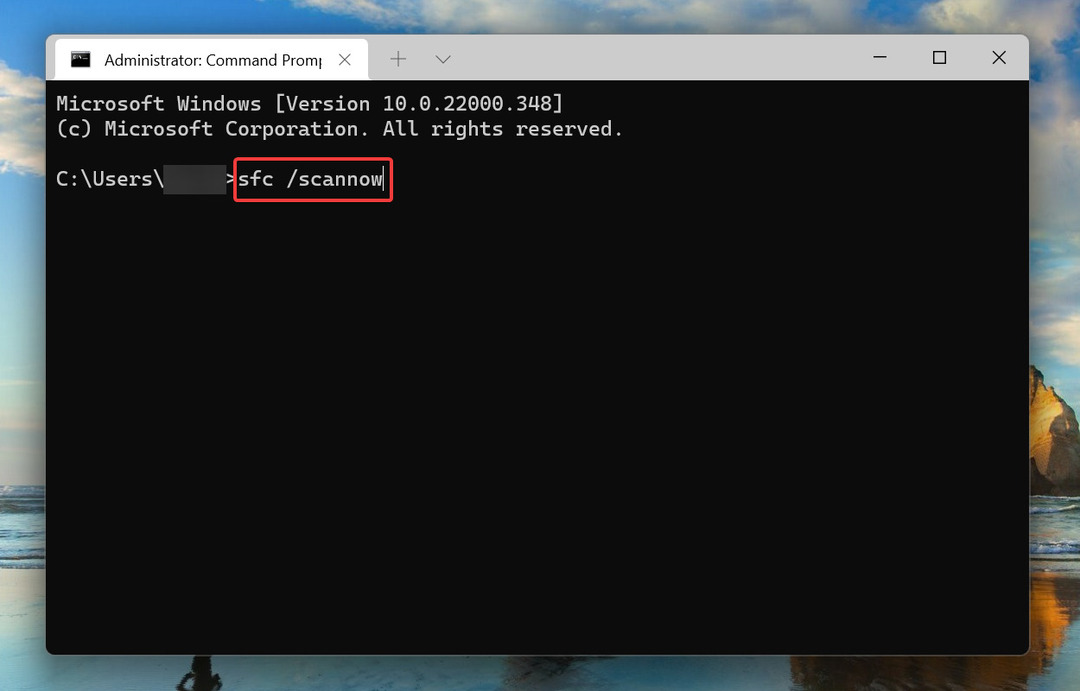
- Aguarde a conclusão da verificação e reinicie o computador.
A verificação SFC (System File Checker) identifica os arquivos de sistema corrompidos e, se algum for encontrado, os substitui por sua cópia em cache armazenada no sistema. Assim que os arquivos de sistema corrompidos forem removidos, verifique se o erro 0x800f0905 encontrado pelo instalador foi corrigido.
5. Faça uma restauração do sistema
- pressione janelas + S para lançar o Procurar cardápio.
- Entrar Crie um ponto de restauração no campo de texto na parte superior e clique no resultado de pesquisa relevante que aparece.
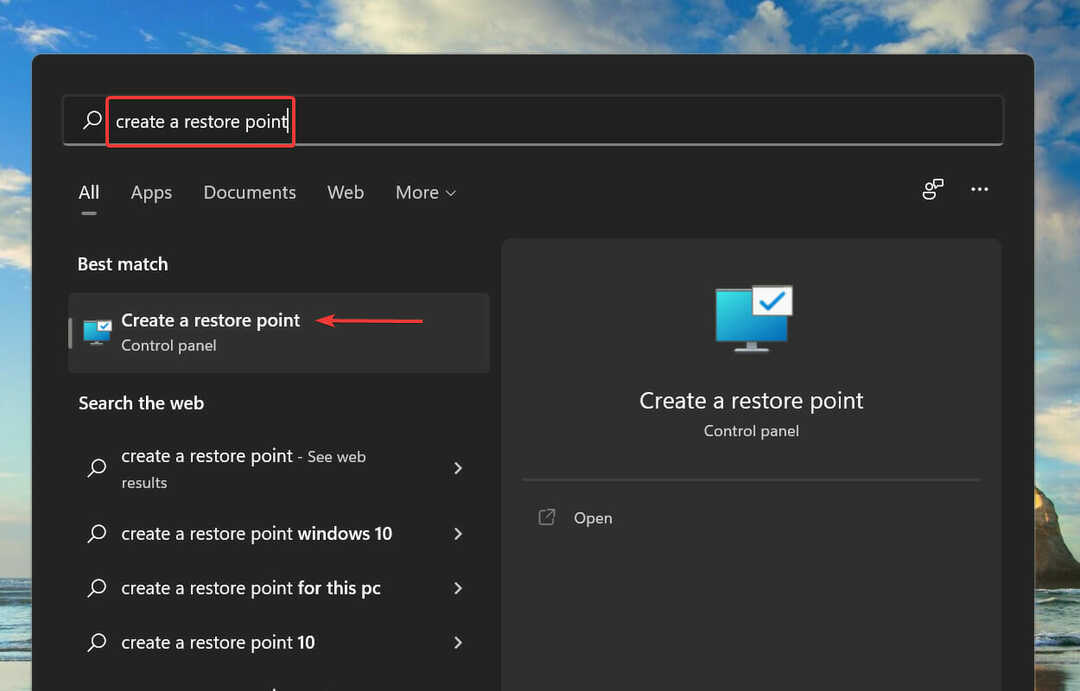
- Em seguida, clique em Restauração do sistema.

- Se nenhum ponto de restauração recomendado estiver listado, clique em Próximo.
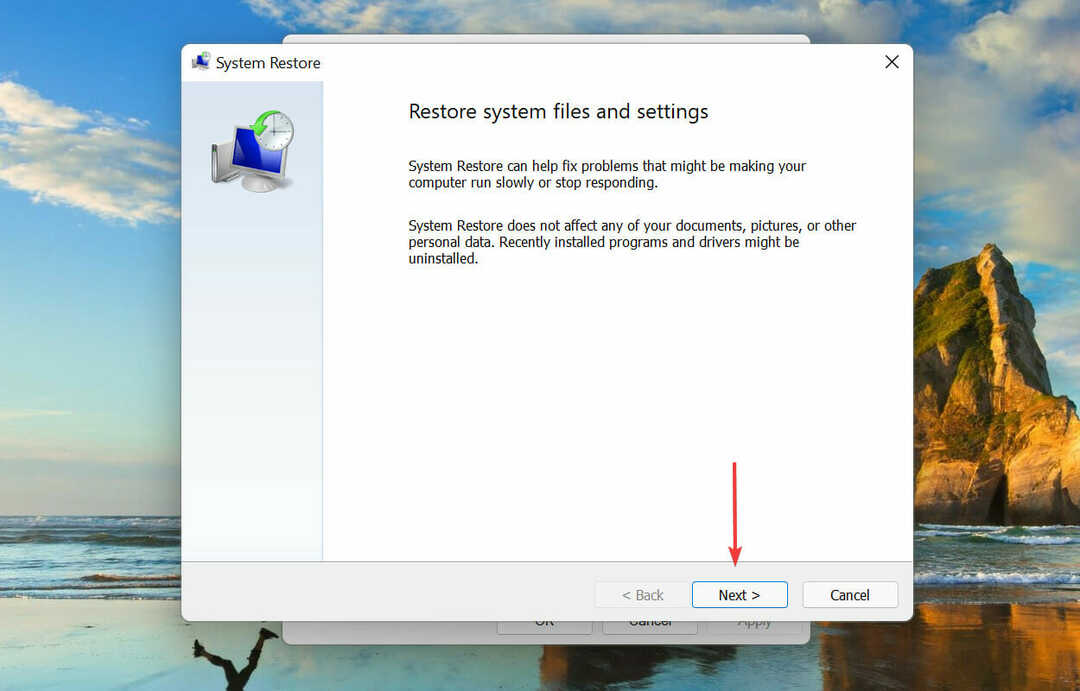
- Escolha um ponto de restauração entre os listados aqui e clique em Próximo.
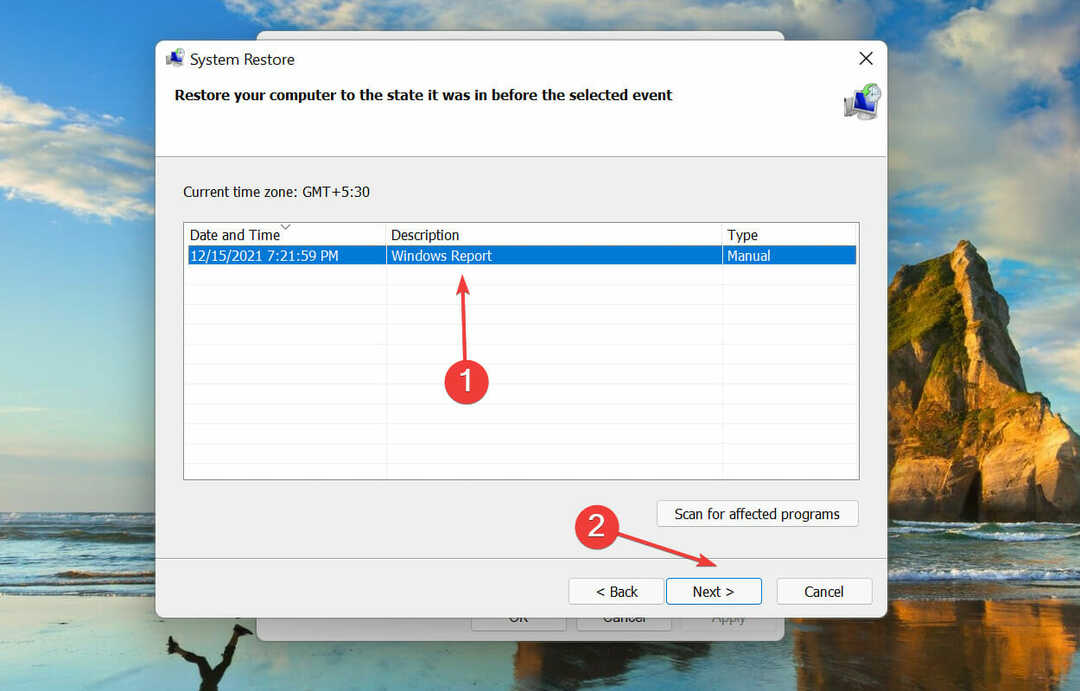
- Por fim, revise as configurações de restauração e clique em Terminar para iniciar o processo.
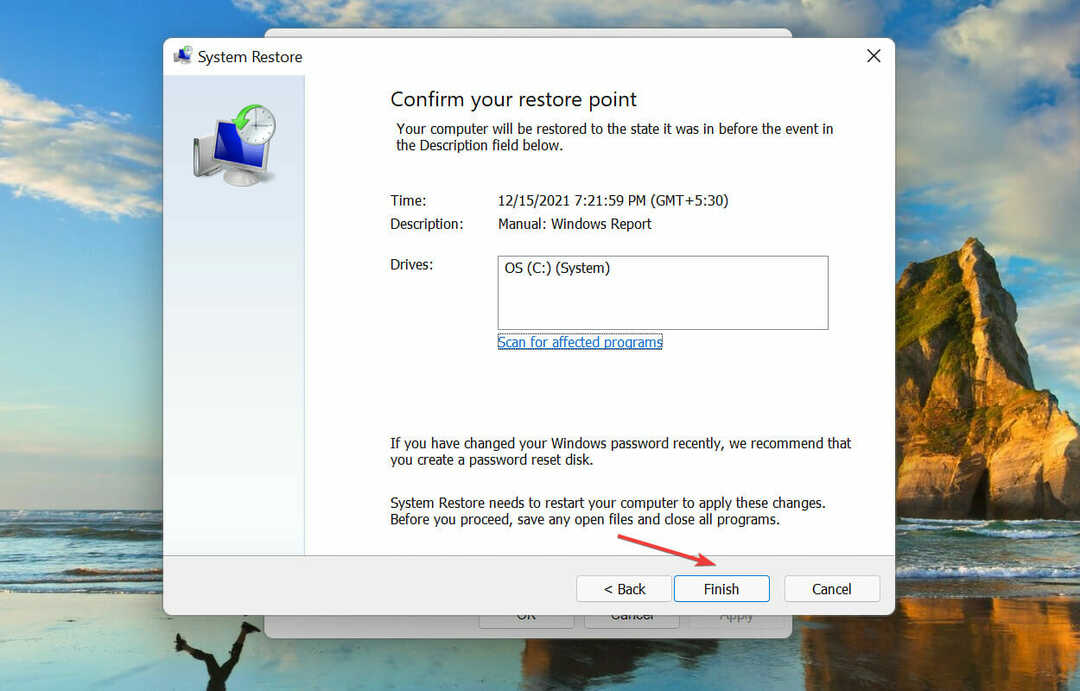
- Seu computador será reiniciado durante o processo, portanto, certifique-se de salvar todos os arquivos abertos.
- Depois que o computador reiniciar, verifique se o erro 0x800f0905 encontrado pelo instalador foi corrigido.
Restauração do sistema leva seu computador de volta no tempo a um estado em que o erro não existia de todo. Digamos, é uma configuração mal configurada ou um aplicativo conflitante que está causando o erro e, nesse caso, restaurar o sistema funciona perfeitamente bem.
6. Instale manualmente as atualizações
-
Vá para a atualização do Windows 11 heuhistória e identifique o número da KB (Base de Conhecimento) para a versão mais recente. O número KB abaixo é para a última atualização no momento da redação deste artigo; pode ser diferente para a atualização que você instalar no futuro.
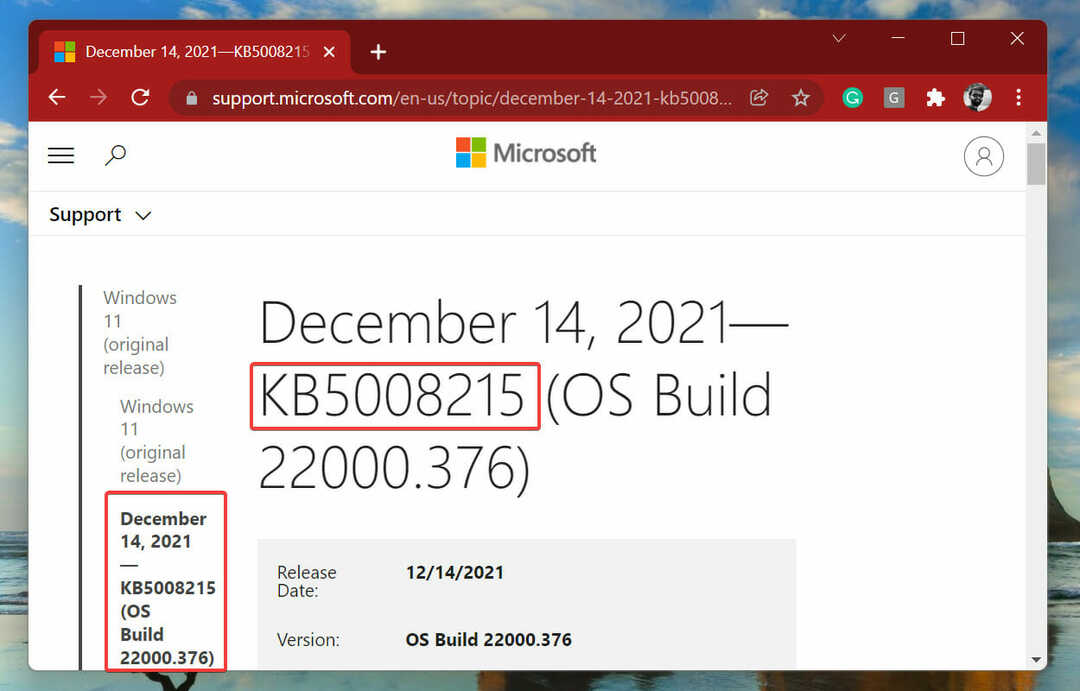
- Agora, vá para o Catálogo oficial do Microsoft Update, cole o número da KB na caixa de pesquisa e pressione Entrar.
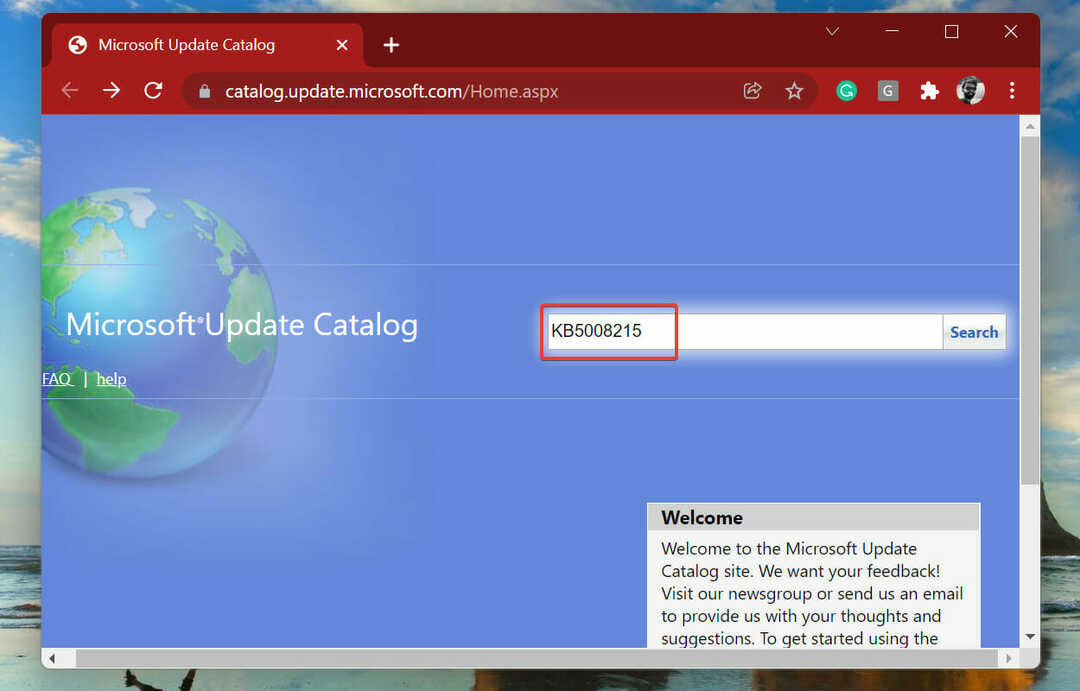
- Clique no Download botão próximo à atualização que corresponde ao seu sistema.
- Em seguida, clique no link para fazer o download do arquivo.
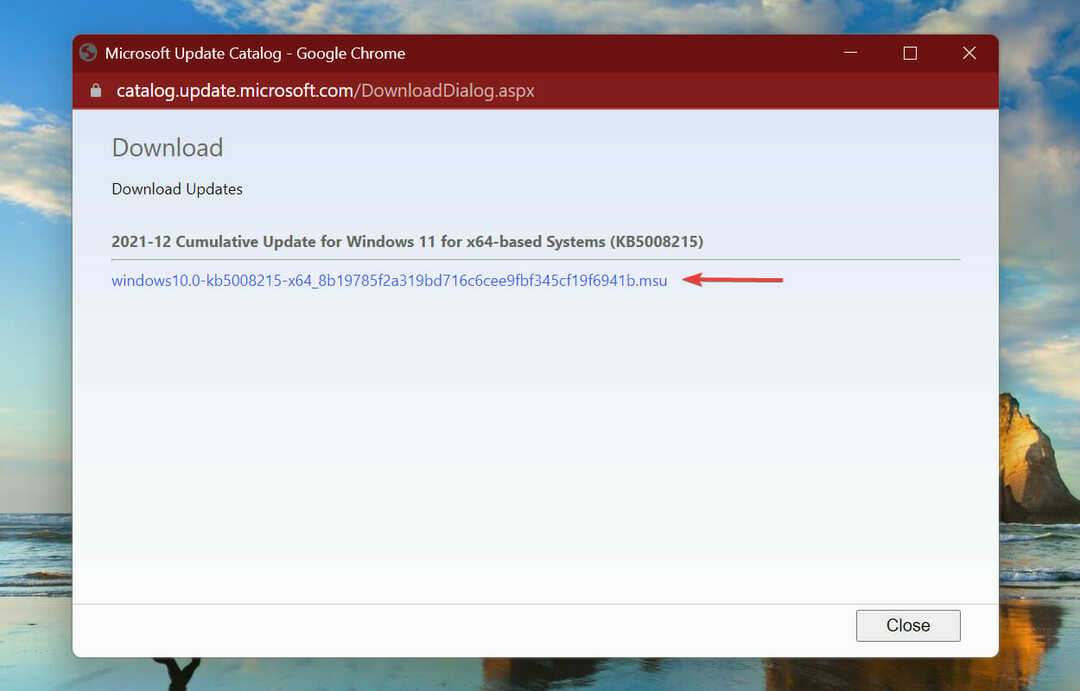
- Clique duas vezes no arquivo baixado para iniciar a configuração do instalador e siga as instruções na tela para concluir o processo.
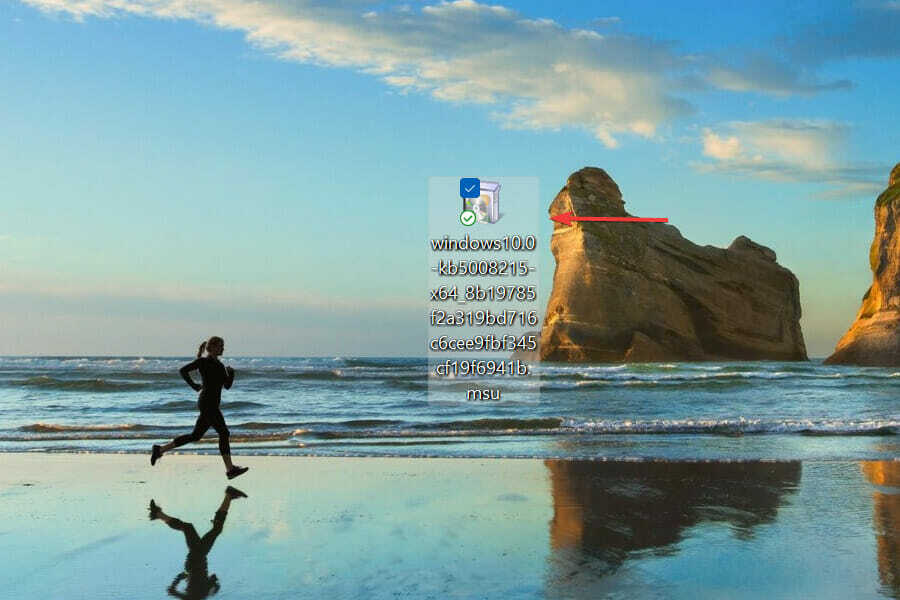
Depois de baixar e instalar manualmente a atualização do Windows, o erro 0x800f0905 encontrado pelo instalador deve ser eliminado.
Quais são alguns outros erros de instalação do Windows que devo estar ciente?
Além do erro 0x800f0905 encontrado pelo instalador ao atualizar o Windows, existem vários outros erros que você pode encontrar.
Nós compilamos um lista de guias sobre erros de instalação do Windows com cada um detalhando os métodos mais eficazes para eliminar o problema. Esses guias incluem erros para Windows 10 e Windows 11.
Isso é tudo que há para o erro 0x800f0905 encontrado pelo instalador no Windows 11. Basta seguir os métodos na sequência listada e, quando chegar ao final do artigo, o erro deverá estar corrigido.
Se os métodos nas seções acima não funcionarem, você pode redefinir o Windows 11 para as configurações de fábrica ou reverter para o Windows 10.
Diga-nos qual correção funcionou ou se você teve que redefinir o Windows 11 na seção de comentários abaixo.
![CORREÇÃO: seu dispositivo não está totalmente pronto para isso [Windows 10 v2004]](/f/68feb08f718784d75b08748e933baf0c.jpg?width=300&height=460)

